Q16. Puis-je imprimer de très longues feuilles de papier telles qu'une bannière ?
Comment procéder
Tapez sur [Utilitaire] et sélectionnez [Impression bannière].
Sélectionnez [Permis], puis tapez sur [Valider].
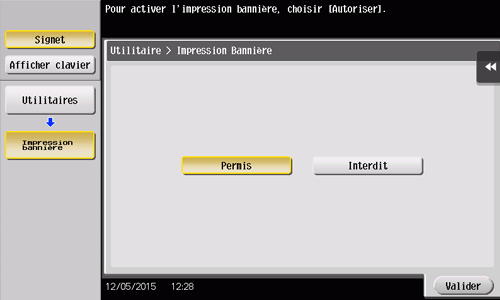
Vérifiez que l'écran de la tâche d'impression sur papier bannière s'est affiché.
 Si une tâche d'impression est reçue avec un réglage papier pour un format non bannière alors que la machine est en attente d'impression sur une bannière, cette tâche est mise en file d'attente.
Si une tâche d'impression est reçue avec un réglage papier pour un format non bannière alors que la machine est en attente d'impression sur une bannière, cette tâche est mise en file d'attente.Ouvrez le fichier dans l'application et cliquez sur [Fichier]. Puis, cliquez sur [Imprimer] depuis le menu.
Sélectionnez ce produit sous [Sélection de imprimante] (ou [Nom de l'imprimante]) puis cliquez sur [Préférences] (ou sur [Propriétés]).
Dans [Format original] ou [Format papier] sous l'onglet [De base], sélectionnez [Personnal.]
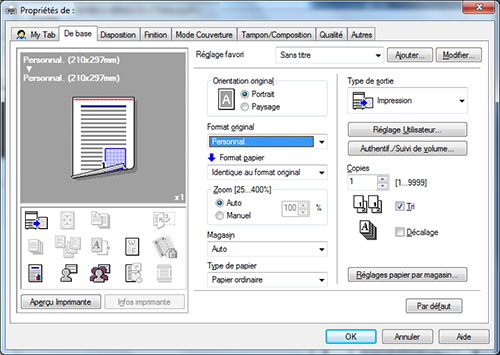
Entrez les valeurs pour [Largeur] et [Longueur] du papier d'impression, puis cliquez sur [OK].
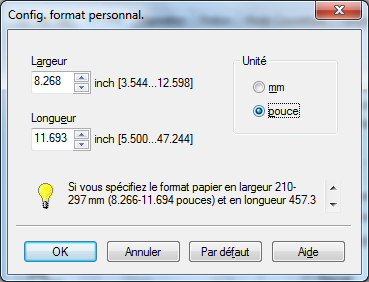
Assurez-vous que le magasin papier et les réglages du type de papier ont automatiquement changé, puis cliquez sur [Oui].
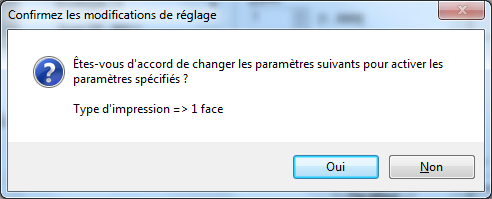
Cliquez sur [OK].
Cliquez sur [Impression].
Chargez le papier pour l'impression bannière, face à imprimer vers le bas et tapez sur [[Terminé]].
L'impression sur papier bannière démarre. Soutenez à la main le papier bannière en sortie.
 Pour continuer l'impression bannière, exécutez l'impression depuis l'ordinateur.
Pour continuer l'impression bannière, exécutez l'impression depuis l'ordinateur.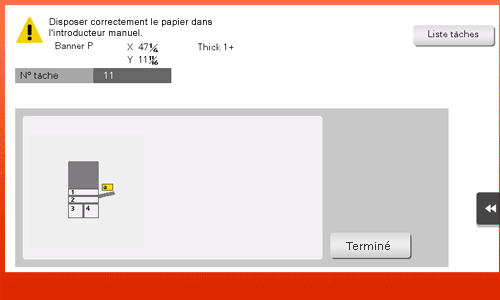
Tapez sur [Quitter].
Tapez sur [Oui].